Värinkorjauksen määrittäminen
Värinkorjaustoiminnolla määritetään tulostettavalle asiakirjatyypille soveltuva värinkorjaustapa.
Kun tietoja tulostetaan, tulostinajuri säätää värit tavallisesti automaattisesti.
Adobe RGB- ja sRGB-tiedostojen väritilat tulostuvat tehokkaasti, kun valitaan vaihtoehto ICM (ICC-profiilin sovitus (ICC Profile Matching)). Kun haluat määrittää tulostuksen ICC-profiilin sovellusohjelmiston avulla, valitse Ei mitään (None).
Värinkorjaus määritetään seuraavasti:
Värinkorjauksen voi asettaa myös Pika-asetukset (Quick Setup)-välilehdessä valitsemalla Lisätoiminnot (Additional Features)-kohdassa Värin/Voimakkuuden manuaalinen säätö (Color/Intensity Manual Adjustment).
Valitse manuaalinen värien säätö
Valitse Päävalikko (Main) -välilehdessä Väri/Voimakkuus (Color/Intensity) -asetukseksi Manuaalinen (Manual) ja valitse Aseta... (Set...).
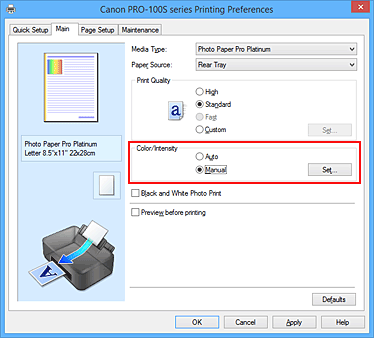
Manuaalinen värien säätö (Manual Color Adjustment) -valintaikkuna tulee näyttöön.
Valitse värinkorjaus
Valitse Sovitus (Matching) -välilehdessä tarkoitukseen sopiva Värinkorjaus (Color Correction) -asetus seuraavista vaihtoehdoista ja valitse sitten OK.
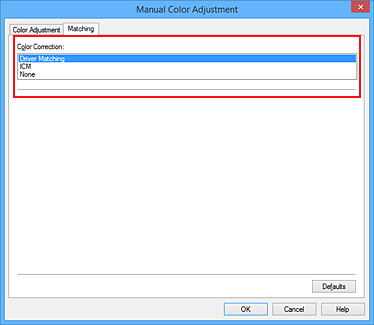
- Ajurin sovitus (Driver Matching)
-
Tulosta PRO-tilassa.
Lisätietoja PRO-tilasta on kohdassa "Värien säätäminen tulostinajurin avulla". - ICM (ICC-profiilin sovitus (ICC Profile Matching))
-
Säätää tulostettaessa värit käyttämällä ICC-profiilia.
Määritä käytettävä profiili tai muodostusperuste. - Ei mitään (None)
- Tulostinajuri ei suorita värinkorjausta. Valitse tämä asetus, kun haluat määrittää henkilökohtaisen ICC-tulostusprofiilin tai ICC-tulostusprofiilin tiettyä Canon-paperia varten sovellusohjelmassa.
Suorita asetusten määritys loppuun
Valitse Päävalikko (Main) -välilehdessä OK.
Asiakirjatiedot tulostetaan määritetyllä värinkorjauksella.
 Tärkeää
Tärkeää
- Jos ICM on poistettu käytöstä sovellusohjelmistossa, ICM ei ole käytettävissä Värinkorjaus (Color Correction)-toimintoa varten. Tulostin ei välttämättä tulosta kuvatiedostoja oikein.
- Jos Päävalikko (Main)-välilehden Mustavalkoinen valokuvatulost. (Black and White Photo Print) -valintaruudussa on valintamerkki, Värinkorjaus (Color Correction) näkyy harmaana, eikä sitä voi käyttää.


